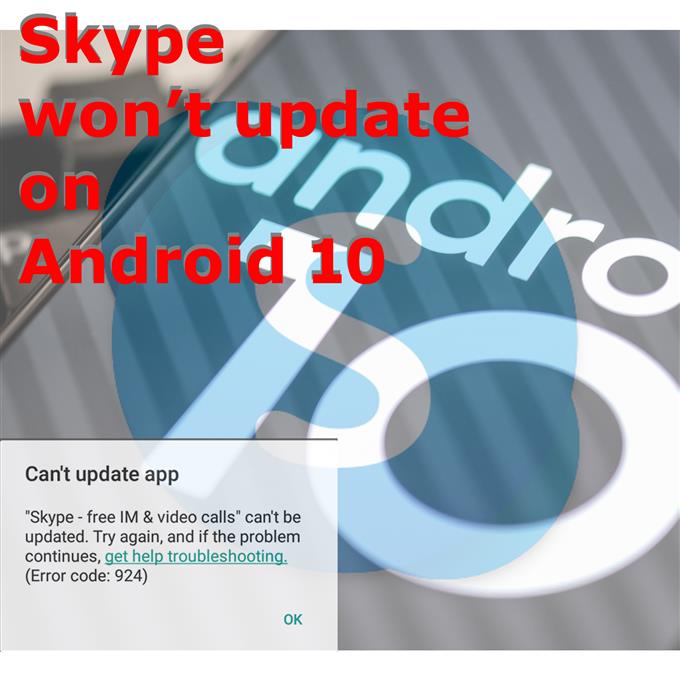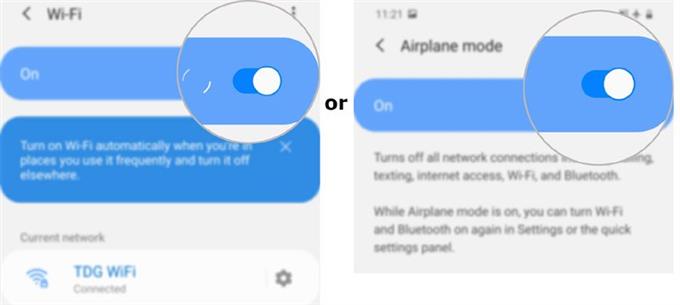Tutto quello che vuoi è ottenere l’ultima versione dell’app Skype sul tuo dispositivo Android ma per qualche motivo non puoi aggiornare l’app. Continua a leggere per scoprire perché emergono tali problemi e come affrontarli. Ecco una guida rapida su come risolvere Skype che non si aggiorna su Android 10.
Quale versione dell’app Skype hai?
Skype per Android ha recentemente ricevuto il suo ultimo aggiornamento lo scorso 21 aprile. Ad oggi, l’ultima versione di Skype per Android è la versione 8.59.0.77. L’aggiornamento mira principalmente a fornire miglioramenti generali delle prestazioni e dell’affidabilità per l’app insieme a una serie di funzionalità avanzate.
Per verificare se hai già l’ultima versione di Skype sul tuo telefono Android, apri l’app Skype e tocca l’immagine del tuo profilo. Scorri verso il basso fino alla fine del menu del profilo, quindi tocca Impostazioni. Infine, tocca Guida e feedback per accedere al menu Informazioni su dove puoi vedere la versione corrente di Skype che hai sul tuo dispositivo.
Se non è la versione Skype 8.59.0.77, significa che la tua app non è aggiornata. Questo indica anche la necessità di aggiornare l’app.
Come aggiornare Skype sul tuo telefono Android?
L’aggiornamento di Skype o di qualsiasi altra app sul telefono è un processo semplice. Se non hai impostato l’app per l’installazione automatica di nuovi aggiornamenti, tutto ciò che devi fare è andare sul Play Store e verificare eventuali aggiornamenti in sospeso per Skype. Bastano pochi tocchi su un paio di controlli o pulsanti di comando.
Ma ancora una volta, le cose possono andare male e potrebbero non funzionare come previsto a causa di diversi fattori. E ti renderai conto che qualcosa non va perché non puoi aggiornare Skype anche se è in attesa di un nuovo aggiornamento.
Prima di affrettarti a intensificare il problema, ci sono alcune cose che puoi provare per risolverlo. Di seguito sono elencate le soluzioni semplici ma efficaci che puoi utilizzare per eliminare i fattori comuni che possono ostacolare l’aggiornamento di app come Skype sul tuo telefono Android.
Semplici modi per risolvere Skype che non si aggiorna su Android 10
Tempo necessario: 10 minuti
Prima di iniziare la risoluzione dei problemi, controllare lo stato corrente del server Skype. Queste informazioni possono essere visualizzate tramite la pagina Supporto Skype / Stato Skype. Se il server non è attivo, questo è il motivo principale per cui non puoi aggiornare Skype sul tuo dispositivo. In questo caso, non c’è molto che puoi fare da parte tua, ma aspettare fino a quando il server è attivo e riprovare ad aggiornare l’app in un secondo momento. Se la pagina di stato mostra che il server Skype è attivo, il problema è più probabile da parte tua. Detto questo, devi fare qualcosa per risolverlo. Per darti un contributo, ho mappato le seguenti soluzioni alternative.
- Controlla e gestisci l’archiviazione del tuo telefono.
Uno spazio di archiviazione insufficiente è uno dei motivi principali per cui un dispositivo non installa nuovi aggiornamenti. Per assicurarti che questa non sia la causa sottostante, controlla e gestisci la memoria interna del tuo telefono.
Per visualizzare la memoria disponibile del telefono, vai a Impostazioni-> Cura del dispositivo-> Memoria menù. Nella schermata successiva, vedrai la quantità di memoria disponibile e utilizzata.
Per liberare memoria, tornare a Impostazioni-> Cura del dispositivo menu quindi tocca Memoria. Puoi toccare il Pulisci ora pulsante, se necessario.
Se necessario, liberare spazio eliminando i contenuti vecchi e indesiderati dal dispositivo.Se il tuo telefono ha spazio di archiviazione sufficiente ma per qualche motivo non puoi installare nuovi aggiornamenti di app, prova la soluzione alternativa successiva.

- Aggiorna la tua connessione Internet.
Dopo aver escluso problemi di memoria, controlla la connessione Internet del tuo telefono. Connessione Internet lenta, intermittente e nessun accesso a Internet potrebbe essere il motivo principale per cui non è possibile aggiornare le app.
Per eliminare questi sintomi, aggiorna la connessione a Internet disattivando il Wi-Fi per alcuni secondi, quindi riaccendilo.
Anche l’oblio e la re-aggiunta della rete Wi-Fi possono aiutare.
E la modifica più antica che potrebbe anche offrire lo stesso rimedio è il cosiddetto trucco in modalità aereo. Per fare ciò, vai a Impostazioni-> Connessioni menu quindi attiva il Interruttore modalità aereo per alcuni secondi e spegnerlo di nuovo.Il trucco della modalità aereo funziona dando un riavvio simultaneo a tutte le funzionalità wireless del dispositivo e allo stesso modo elimina i difetti casuali di connettività Internet che causano aggiornamenti non riusciti.

- Forza l’arresto Play Store.
Il Play Store potrebbe anche essere la causa del problema, soprattutto se l’app presenta problemi. Se Internet funziona perfettamente e il tuo telefono ha un accesso a Internet stabile e spazio di archiviazione sufficiente, è possibile che qualcosa all’interno del Play Store stia impedendo l’aggiornamento delle tue app.
Per cancellarlo, prova a forzare l’arresto o forzare la chiusura dell’app Play Store sul telefono. La forzatura della chiusura dell’app consente di riavviare il sistema. Vai al tuo telefono Impostazioni-> App menu e quindi selezionare Google Play Store. Dalle informazioni sull’app Play Store, tocca il Forza di arresto icona nell’angolo in basso a destra.
Dopo aver terminato Skype, dai un altro attimo di respiro al tuo telefono sotto forma di soft reset / riavvio, quindi riprova ad aggiornare l’app.

Utensili
- Android 10
materiale
- Galaxy S20
Altre persone che hanno riscontrato lo stesso problema sono state in grado di ottenere rimedi dall’aggiornamento del proprio account Google. Quello che hanno fatto è stato rimuovere e aggiungere nuovamente il loro account Google sul telefono.
Se desideri provarlo, assicurati di notare che tutti i dati del tuo telefono sincronizzati con il tuo account Google verranno rimossi nel processo. E ciò includerebbe foto, contatti, messaggi e altri contenuti.
Dopo aver rimosso e aggiunto nuovamente il tuo account Google, riavvia il telefono per cancellare e aggiornare la memoria interna e i servizi di sistema.
Se nessuno di questi funziona, allora è quando dovresti prendere in considerazione la ricerca di ulteriore assistenza dal supporto tecnico di Skype.
E questo copre tutto in questa guida alla risoluzione dei problemi. Tieniti aggiornato per esercitazioni sulle app più complete e guide per la risoluzione dei problemi nei nostri prossimi post. Inoltre, sentiti libero di visitare il nostro Canale Youtube per visualizzare video più completi, incluse altre guide e tutorial sulla risoluzione dei problemi.
LEGGI ANCHE: Skype non ha l’audio su Android 10 ma il video funziona [Correzione rapida]